wps多级列表怎么设置?诸如论文、标书、产品说明书等长篇文档排版,标题编号往往是让大家感到棘手的一个问题,对此,wps提供了多级列表这一功能。今天我们就来说说多级列表的用法。
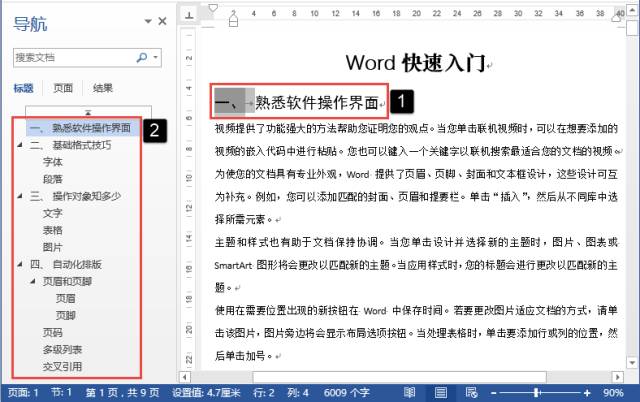
如上图,有这样一篇文档,其中有多级标题,不同级别的标题对应使用了内置的标题1到标题3样式,当前对一级标题设置了自动编号。
但是,我们想让各级标题的编号有一个延续性,比如大标题1显示为“2.基础格式技巧”,二级标题显示为“2.1字体”、“2.2段落”,这时候就可以使用多级列表了。
现在,使用【Ctrl+A】全选全文,先应用一个默认的多级列表来看下它的效果:
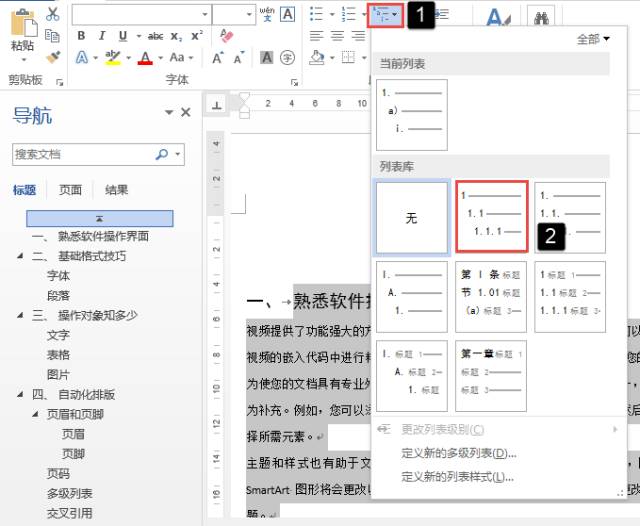
使用了多级列表后你会发现,所有的段落都按1级编号形式进行了编号:
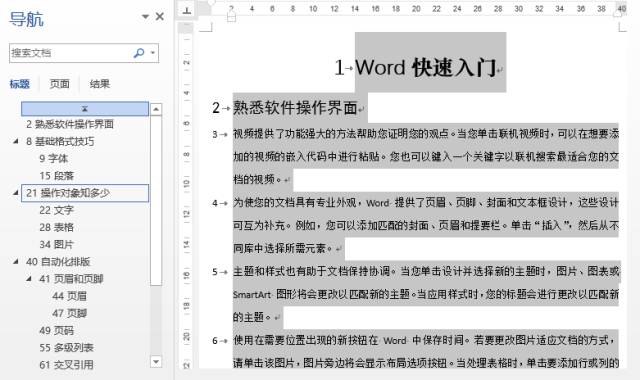
这说明wps还不会自动判断哪些段落需要编号,哪些不需要编号,哪些需要按1级哪些按2级编号。现在,需要我们手工来调整下。选中文章标题,将多级列表设置为无:
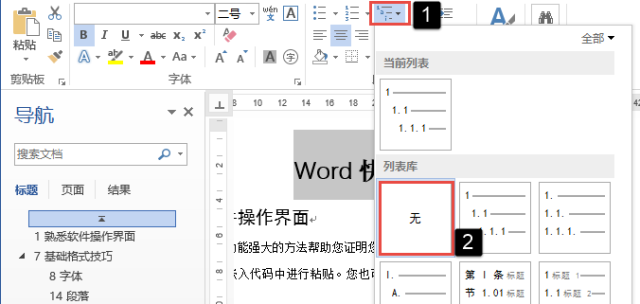
定位到正文,然后通过【开始】-【编辑】-【选择】-【选择格式相似的文本】或在【正文】样式上右键,选择【选择所有N个实例】
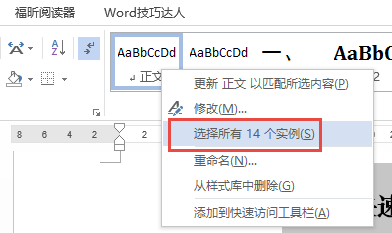
选中所有正文后再将正文的多级列表设置为“无”,文档变成这个样子:
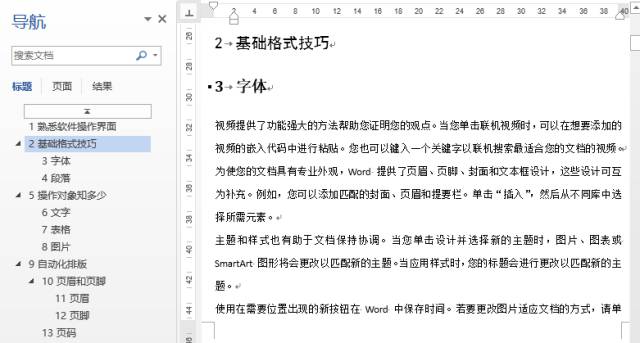
现在再来调整二级标题和三级标题的级别,用选择正文的方法批量选择二级标题,将它的多级列表级另调整为二级:
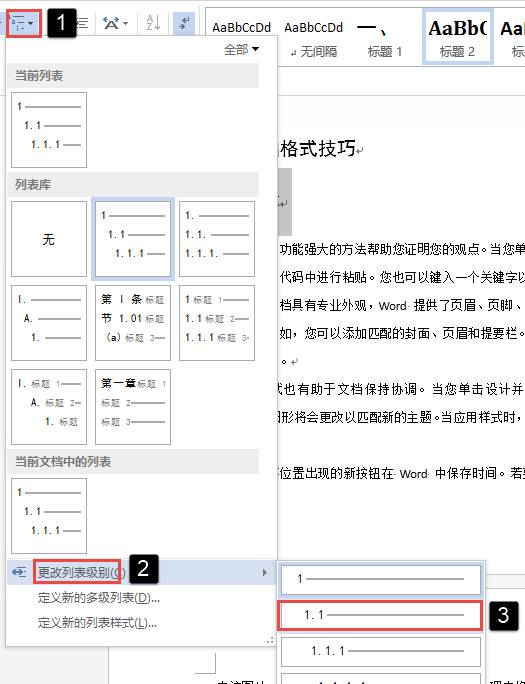
调整完成后,各级标题的显示结果是这个样子的:
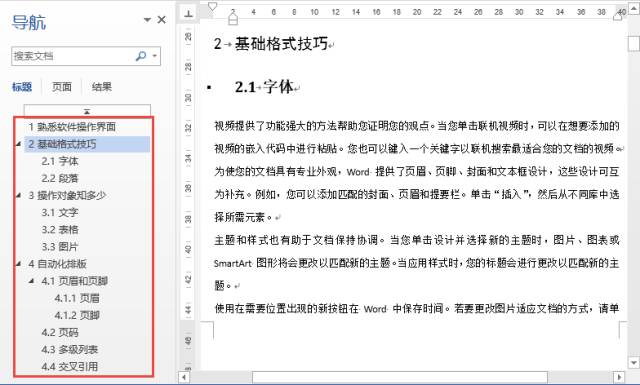
实际上,刚才所讲的设置方法,多用在仅使用大纲级别而没有使用样式的文档中。
如果对文档使用标题样式,如刚才这篇文档,其实还可以这样操作:
直接单击【多级列表】下的【定义新的多级列表】:
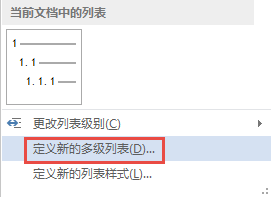
在弹出的【定义新多级列表】对话框中,分别单击1-9级的大纲级别,设置相应的编号格式,设置编号的对齐与缩进,并将级别链接到指定的样式:
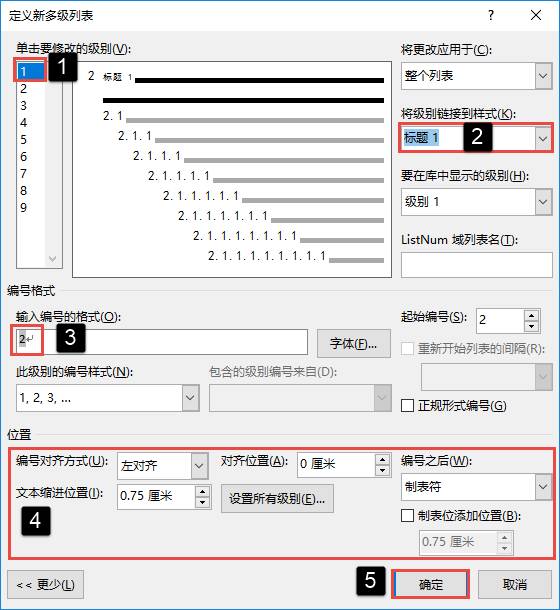
在这里,没有必要将1-9级全部指定设置完,如果文档只设置了3级标题,那么只需要设置3级列表就可以了:
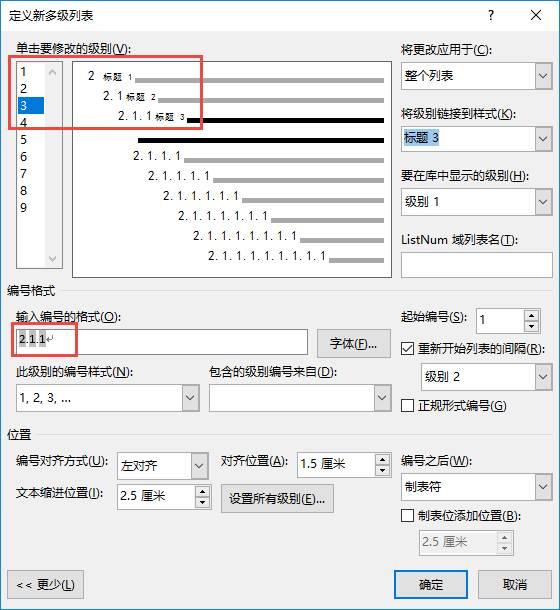
上图中展示了第3级的设置情况,完成设置后,文档的标题就会自动根据多级列表的设置更新编号:
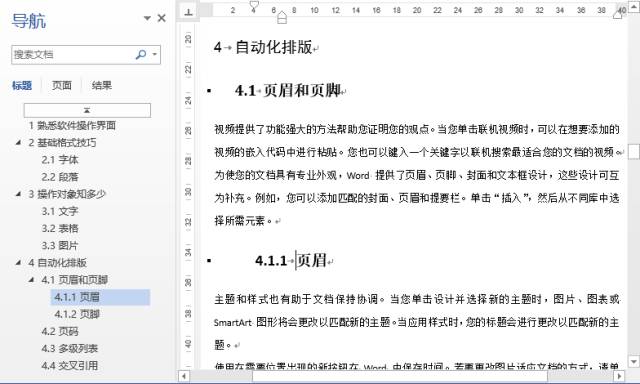
好了,今天的分享就到这里。
图片声明:本站部分配图来自人工智能系统AI生成,觅知网授权图片,PxHere摄影无版权图库。本站只作为美观性配图使用,无任何非法侵犯第三方意图,一切解释权归图片著作权方,本站不承担任何责任。如有恶意碰瓷者,必当奉陪到底严惩不贷!
内容声明:本文中引用的各种信息及资料(包括但不限于文字、数据、图表及超链接等)均来源于该信息及资料的相关主体(包括但不限于公司、媒体、协会等机构)的官方网站或公开发表的信息。部分内容参考包括:(百度百科,百度知道,头条百科,中国民法典,刑法,牛津词典,新华词典,汉语词典,国家院校,科普平台)等数据,内容仅供参考使用,不准确地方联系删除处理!本站为非盈利性质站点,发布内容不收取任何费用也不接任何广告!
免责声明:我们致力于保护作者版权,注重分享,被刊用文章因无法核实真实出处,未能及时与作者取得联系,或有版权异议的,请联系管理员,我们会立即处理,本文部分文字与图片资源来自于网络,部分文章是来自自研大数据AI进行生成,内容摘自(百度百科,百度知道,头条百科,中国民法典,刑法,牛津词典,新华词典,汉语词典,国家院校,科普平台)等数据,内容仅供学习参考,不准确地方联系删除处理!的,若有来源标注错误或侵犯了您的合法权益,请立即通知我们,情况属实,我们会第一时间予以删除,并同时向您表示歉意,谢谢!

